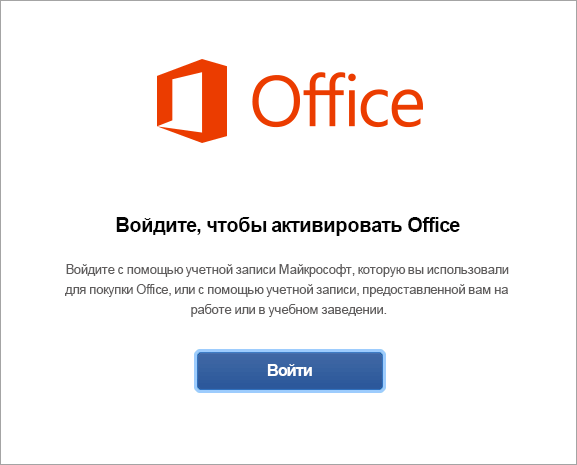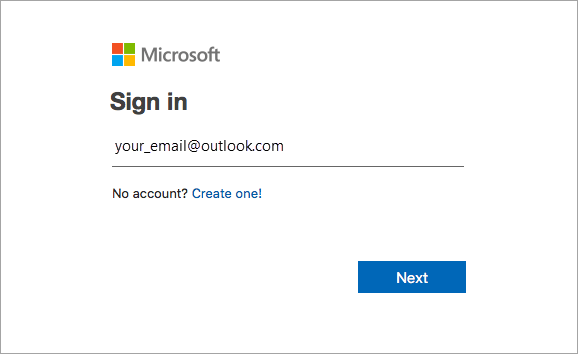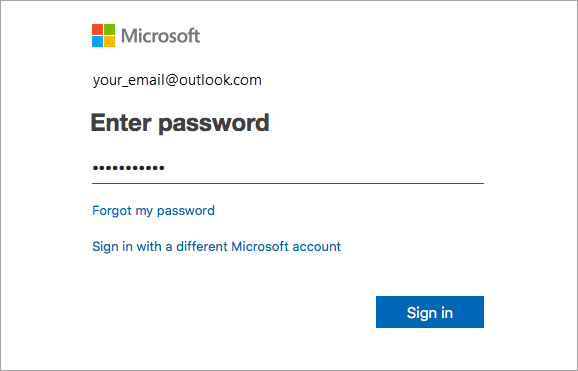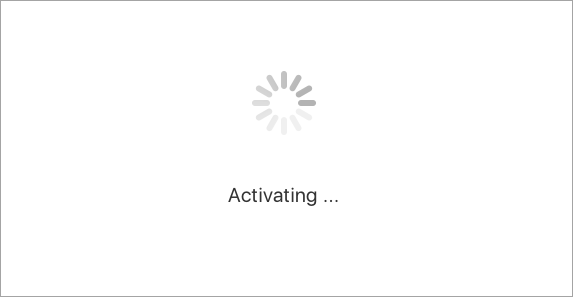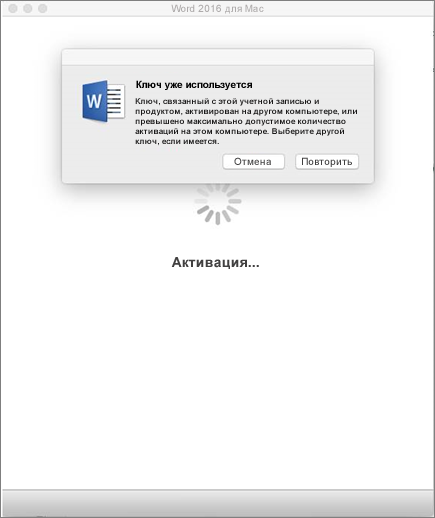Office 2021 для Mac Office 2019 для Mac Office 2016 для Mac Office для бизнеса Office 365 для малого бизнеса Администратор Microsoft 365 Microsoft 365 для Mac Office.com Еще…Меньше
В этой статье приведены пошаговые инструкции по активации Office для Mac. При возникновении ошибок или проблем с установкой или активацией Office на Mac, см. статью Что делать, если не удается установить или активировать Office для Mac.
Перед началом активации, если вы еще этого не сделали, вам нужно будет приобрести и установить Office на свой ПК или Mac.
В верхней строке меню выберите Finder > Приложения и прокрутите страницу вниз до приложений Microsoft Office.
Откройте любое приложение Office, например Microsoft Word, и в открывшемся окне «Что нового» выберите Начать.
На экране входа для активации Office выберите Войти.
Примечание: Если вам не предлагается выполнить вход, откройте пустой файл и выберите Файл > Создать из шаблона > Войти.
Введите адрес электронной почты, связанный с Microsoft 365 для Mac и нажмите Далее.
Примечание: Это может быть адрес вашей учетной записи Майкрософт или учетной записи Microsoft 365 для бизнеса, которую вы получили на работе или в учебном заведении.
Введите пароль, связанный с введенным адресом электронной почты, и нажмите Войти.
Примечание: Этот экран может выглядеть по-разному в зависимости от поставщика услуг электронной почты.
Система проверит, есть ли у вас действительная лицензия, и продукт будет активирован.
Важно: Если у вас несколько лицензий, выполните инструкции, приведенные в разделе Активация с несколькими лицензиями.
Готово! Чтобы запустить приложение, нажмите кнопку Начать работу с Word.
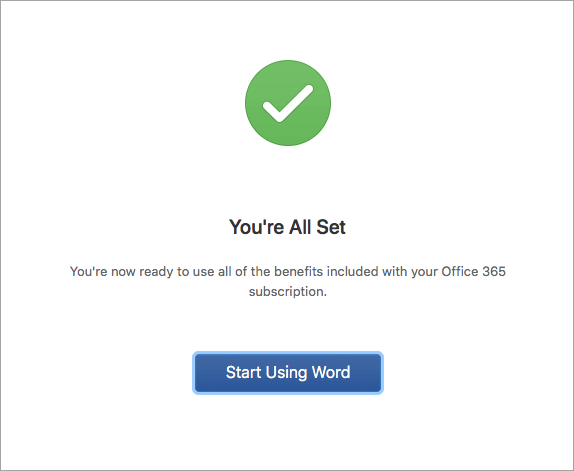
Общие вопросы
Для Microsoft 365 для Mac с одной учетной записью Майкрософт может быть связано до 25 лицензий: только одна для подписки на Microsoft 365 и несколько лицензий на однократную установку Microsoft 365 для Mac для дома и учебы или для дома и бизнеса.
Если с вашей учетной записью Майкрософт связано несколько лицензий Mac, рекомендуем начать с подписки на Microsoft 365, так как ее можно установить на все ваши устройства и войти в Office одновременно с пяти устройств. Лицензию на однократную установку деактивировать невозможно. Если у вас нет подписки на Microsoft 365, начните с первой лицензии в списке и продвигайтесь по порядку.
Инструментов для отслеживания лицензий для однократной установки не предусмотрено, поэтому рекомендуем вам вести список лицензий, активированных на каждом из устройств. Если вы не помните, какую лицензию использовали, вам придется определить уже активированные лицензии методом исключения.
-
Выберите лицензию, которую вы хотите использовать. (Настоятельно рекомендуем выбрать лицензию на Microsoft 365, если она у вас есть.)
-
После проверки лицензии продукт будет активирован и вы сможете щелкнуть Начать работу с Word, чтобы запустить приложение Microsoft 365 для Mac и приступить к его использованию.
Если вы пытаетесь активировать лицензию однократной установки Office 2016 для Mac и получаете сообщение об ошибке Ключ уже используется, вам потребуется выбрать другую лицензию. Нажмите кнопку Отмена, и вы вернетесь на экран выбора лицензии.
Лицензия, которую вы попытались использовать, будет затенена. Вы сможете выбрать любую другую еще не использованную лицензию.
Если вы еще не использовали ключ продукта , вам понадобится сделать это до активации. Сделайте следующее:
Шаг 1. Перейдите на страницу https://www.office.com/setup.
Шаг 2. Войдите в учетная запись Майкрософт или создайте ее, если у вас ее нет (вы можете создать ее с использованием любого имеющегося адреса электронной почты). Обязательно запомните учетные данные, чтобы впоследствии можно было устанавливать и переустанавливать Office без ключа продукта.
Шаг 3. Введите ключ продукта Office без дефисов.
Шаг 4. Следуйте инструкциям, чтобы завершить процесс активации.
Нужна дополнительная помощь?
Microsoft Office — очень важное программное обеспечение для создания, редактирования и обмена документами. Это совершенно незаменимо, и большинство людей считают это очень важным в повседневной деятельности. Но чтобы использовать программу, вам нужно купить лицензию на ее активацию. Покупка лицензии для пакета MS Office или отдельных пакетов часто обходится для большинства людей дорого. Но есть способ активировать MS Office, не покупая лицензию, с помощью шагов, выделенных ниже.
1. MS Office 2021
Ms Office 2021 не поддерживает активацию путем копирования / вставки файла лицензии plist. Вам нужно будет использовать инструмент VL Serializer вместо. Выполните следующие действия, чтобы бесплатно активировать MS Office 2021.
2. Не запускайте MS Office после установки
3. Загрузить и установить Сериализатор Microsoft Office 2021 VL
4. Запустите сериализатор Microsoft Office 2021 VL Serializer, и он автоматически активирует MS Office 2021.
5. Теперь вы можете открыть и использовать активированный MS Office
2. MS Office 2019
Ms Office 2019 не поддерживает активацию путем копирования / вставки файла лицензии plist. Вам нужно будет использовать инструмент VL Serializer вместо. Выполните следующие действия, чтобы бесплатно активировать MS Office 2019.
2. Не запускайте MS Office после установки
3. Загрузить и установить Сериализатор Microsoft Office 2019 VL, Или GitHub
4. Запустите сериализатор Microsoft Office 2019 VL Serializer, и он автоматически активирует MS Office 2019.
5. Теперь вы можете открыть и использовать активированный MS Office
3. MS Office 2016
Ms Office 2016 можно активировать, просто скопировав / вставив файл лицензии plist. Выполните следующие действия, чтобы бесплатно активировать MS Office 2016.
2. Скопируйте файл лицензии com.microsoft.office.licensingV2.plist в Настройки
3. Теперь вы можете открыть и использовать активированный MS Office
Внимание
Навигация
Безошибочно узнаваемый Office специально для компьютеров Mac.
Новые современные версии Word, Excel, PowerPoint, Outlook и OneNote, в которых знакомые функции Office сочетаются с уникальными возможностями компьютеров Mac, помогут вам быстро приступить к работе.
Word — это надежное приложение, в котором можно создавать, редактировать и просматривать текстовые документы (даже вложенные в электронные письма), а также предоставлять к ним общий доступ. С Word возможности Office всегда у вас под рукой. Приложение идеально подойдет всем, кто работает с документами: блогерам, писателям, журналистам, обозревателям, учащимся или менеджерам проектов.
Мощное приложение Excel позволяет быстро и легко создавать, просматривать и изменять файлы с таблицами (даже вложенные в электронные сообщения), а также предоставлять к ним общий доступ. Где бы вы ни были, вы можете с уверенностью использовать это приложение для совместной работы в сфере бухгалтерского учета, аудита или финансов. C Excel все возможности Office и передовые функции для создания сложных формул всегда у вас под рукой.
PowerPoint — это привычное вам приложение, которое позволяет быстро и легко создавать, редактировать, просматривать и показывать презентации, а также предоставлять к ним общий доступ. Хотите по дороге на работу внести правки в новую презентацию? В PowerPoint можно быстро открыть последние файлы на любом устройстве. Беспокоитесь, что правки, внесенные на смартфоне, не сохранятся? Приложение автоматически синхронизирует данные на всех устройствах. Работайте вместе с другими пользователями и показывайте презентации, где бы вы ни находились. С PowerPoint возможности Office всегда у вас под рукой.
Outlook — это единая платформа для писем, календарей и контактов, благодаря которой вы сможете поддерживать связь с нужными людьми и работать продуктивно и организованно, а интеграция с Office позволяет предоставлять общий доступ к вложениям прямо из OneDrive, пользоваться контактами и просматривать профили пользователей LinkedIn.
Рабочее пространство OneNote представляет собой пустой лист, в любом месте которого можно делать текстовые и рукописные заметки, рисунки, а также записывать голосовые комментарии. Также информацию в OneNote можно перетаскивать мышью из окна браузера. В данной программе отсутствует иконка «Сохранить», так как введённые данные сохраняются автоматически.
Выполните стандартную процедуру установки Набора Office 2019, или используйте ссылки:
Word, Excel, PowerPoint, Outlook и OneNote, для скачивания необходимого Вам пакета.
Все пакеты скачиваются с официальных серверов Microsoft и требуют активации.
Для активации выполните установку Microsoft Office 2019 VL Serializer, по этой ссылке >
Сериализатор — это официальный активатор, а не патч. Никаких костылей.
Подробнее о Сериализаторе можно почитать на официальном сайте >
Для обновлений выполните установку Microsoft AutoUpdate (MAU), по этой ссылке >
MAU — это функция автоматического обновления (Майкрософт). После его установки Вы можете сразу приступать к обновлению Офис без риска деактивации .
Вы можете использовать учётные записи и регулярно обновляться без риска деактивации.
Это полноценная Лицензия без каких-либо ограничений. Действует бессрочно.
Спасибо за то, что спонсируете нас! Да-да, мы про кнопку слева;)
Источник
Как активировать Microsoft Office 2016 для Mac

Активация Office 2016 для Mac
Вы скачали архив, разархивировали, и видите в папке следующую картину:
Если все так, значит вы все правильно сделали. Теперь нам нужно запустить Terminal(сделать это можно с помощью поиска Spotlight встроенного в Mac OS(чтобы его запустить нажмите Ctrl + Пробел) введя в него слово Terminal, или же найдя вот такой значок в программах):
Итак, открыв его мы переходим к 1-му шагу! Нужно установить сам Office(как это сделать, думаю, знают все — запускаем файл Microsoft_Office_2016_Installer.pkg). После его установки начинается самое интересное! Нам нужно перетащить в окно терминала один из файлов:
- Command_Line_Tools_OS_X_10.10_for_Xcode_6.4 — Если у вас что-то старше OS X Mavericks(Yosemite, El Capitan)
- commandlinetoolsosx10.9forxcode6.2 — Если у вас OS X Mavericks
Делаем это следующим образом(внимание на гифку):
И нажимаем Enter, если начнет что-то происходить, но в конце строки появится надпись:
То не стоит отчаиваться, так как эта проблема легко решается. Чтобы все заработало нам нужно в Терминале прописаться следующую команду:
Источник
Microsoft Office 2019 для Mac v16.41 VL — скачать бесплатно с ключом
Office 2019 для Mac был разработан с нуля, таким образом разработчики смогли нам предоставить новейшие функции для Mac систем, включая дисплей Retina, поддержку полного экрана и даже прокрутку. Вы получаете просто идеальное сочетание Управления и простоты в работе, отличный дизайн, быстроту и удобство, пользователи Мака оценят по достоинству!
Word
Создавайте и обменивайтесь профессионально выглядящими документами с помощью современных инструментов редактирования, просмотра и совместного использования. Новая вкладка «Дизайн» обеспечивает быстрый доступ к функциям, а «Интеллектуальный поиск» отображает соответствующую контекстуальную информацию из Интернета непосредственно в Word.
Excel
Проанализируйте и визуализируйте свои данные новыми и интуитивно понятными способами с помощью нового пользовательского интерфейса плюс пользуйтесь вашими любимыми сочетаниями клавиш. Воспользуйтесь такими функциями, как Analysis Toolpak, Slicers и Formula Builder, чтобы сэкономить время, чтобы вы могли сосредоточиться на работе.
PowerPoint
Создавайте, сотрудничайте и эффективно представляйте свои идеи с новыми переходами слайдов и улучшенной панелью задач Animations. Речевые комментарии рядом с вашими слайдами помогут вам включить отзывы в свои презентации. В представлении Presenter View отображается текущий слайд, следующий слайд, заметки о динамиках и таймер на вашем Mac, при этом проекция только презентации вашей аудитории на большом экране.
OneNote
Это ваш собственный цифровой блокнот, вы можете там хранить заметки, идеи, веб-страницы, фотографии, даже аудио и видео в одном месте. Независимо от того, находитесь ли вы дома, в офисе или в пути, вы можете взять все это с собой, где бы вы ни находились, обмениваясь и сотрудничая с другими пользователями
Outlook
Легко управлять электронной почтой, календарем, контактами и задачами. Поддержка электронной почты поддерживает постоянный доступ к вашему почтовому ящику, сообщения о просмотре групп сообщений и календари можно просматривать бок о бок для планирования.
Итак, кто хочет протестировать новый офис, советую скачать Microsoft Office 2019, сделать на нашем проекте это можно бесплатно по прямой ссылке, после загрузки, устанавливаем и пользуемся, всем удачи и спасибо за внимание!
Лицензия: ShareWare — у нас вы можете скачать бесплатно
Язык: English + Multi
Размер: 1.46 GB
ОС: macOS
Версия: 16.41
Скачать:
Источник
Навигация
Самый известный офисный пакет снова приземляется на Mac с новой версией. Office 2016 поставляется со всеми обновлениями, внедренными Microsoft с предпоследней версии, 2013 года, максимально интегрируя работу со своими документами в облаке. Все приспособлено к среде OS X, но, не теряя черты, превращающие Office в уникальную программу.
Все программы, входящие в пакет, были обновлены:
Word: этот инструмент включает новые функции редактирования, просмотра и совместного использования. Также были обновлены дизайн и форматы.
Excel: новый интерфейс и больше функций, чем в предыдущей версии 2013 года.
PowerPoint: инструмент для создания слайд-шоу поставляется с новыми переходами, новой панелью задач и новыми анимациями.
OneNote: инструмент для создания заметок и их синхронизации с вашими устройствами, где бы вы ни находились.
Outlook: новые особенности, например хранение в Интернете, синхронизация списков категорий или календарей.
Несмотря на альтернативы, появляющиеся для офисного пакета от Microsoft, честно говоря, у него нет соперника. Даже если вы работаете на Mac, вы, вероятно, не пользуетесь офисными инструментами от Apple.
ВНИМАНИЕ: Данная инструкция актуальна только для OS X Yosemite (10.10) — Mojave (10.14).
Если вы обладаете macOS 10.15 и новее, перейдите на страницу с Office 2019 >
Выполните стандартную процедуру установки Набора Office 2016, или используйте ссылки:
Word, Excel, PowerPoint, Outlook и OneNote, для скачивания необходимого Вам пакета.
Скачивание происходит с официальных серверов компании Microsoft.
Для активации выполните установку Microsoft Office 2016 VL Serializer 2.0, по этой ссылке >
Сериализатор — это официальный активатор, а не патч. Никаких костылей.
Подробнее о Сериализаторе можно почитать на официальном сайте >
Это полноценная Лицензия без каких-либо ограничений. Действует бессрочно.
Вы можете использовать учётные записи Microsoft без риска деактивации.
Источник
crack activate office on mac with license file
View raw
(Sorry about that, but we can’t show files that are this big right now.)
Not sure what changed in newer Macs, but I can’t get to download it. Below are the problems! The default interactive shell is now zsh.
To update your account to use zsh, please run chsh -s /bin/zsh.
For more details, please visit https://support.apple.com/kb/HT208050
Apple M1 Pro running Ventura
Worked for Macbook Pro M1 chip 2022 model 16 gb ram
Thanks all
You didn’t have problems using terminal? Below is the issue I am having!
The default interactive shell is now zsh.
To update your account to use zsh, please run chsh -s /bin/zsh.
For more details, please visit https://support.apple.com/kb/HT208050
Apple M1 Pro running Ventura»
You should change brew command to:
brew install microsoft-office --cask
Perfectly runs on Mac Monterey and Ventura. Thank you so much. =)
hi there,
thanks for your great info …
could somebody help me with this step in detail plz
copy license file com.microsoft.office.licensingV2.plist to Preferences
coz I have no idea about coding and terminals 🙈
Merci énormément ça fonctionne sans problème
I’m getting this error: admin$ curl -sSL git.io/office16-plist -o /Library/Preferences/com.microsoft.office.licensingV2.plist
curl: (23) Failed writing body (0 != 819). Someone kindly help
I’m getting this error: admin$ curl -sSL git.io/office16-plist -o /Library/Preferences/com.microsoft.office.licensingV2.plist curl: (23) Failed writing body (0 != 819). Someone kindly help
sudo curl -sSL gist.github.com/zthxxx/9ddc171d00df98cbf8b4b0d8469ce90a/raw/61a60e3a9754fe0b36919bcf14d7ef12a0e386a9/com.microsoft.office.licensingV2.plist -o /Library/Preferences/com.microsoft.office.licensingV2.plist
I have the same issue can’t follow this step, please someone help for 2016 Office install on 2012 MBP macOS Catalina
Do NOT use this old command:
curl -sSL git.io/office16-plist -o /Library/Preferences/com.microsoft.office.licensingV2.plist
Use this one instead:
sudo curl -sSL gist.github.com/zthxxx/9ddc171d00df98cbf8b4b0d8469ce90a/raw/61a60e3a9754fe0b36919bcf14d7ef12a0e386a9/com.microsoft.office.licensingV2.plist -o /Library/Preferences/com.microsoft.office.licensingV2.plist
@zthxxx can you please update your instructions?
it worked, macos venture m1 pro mac, thank you very much!!!
This worked for World but not for Excel.
Should it work for both?
why my office 2016 and 2019 only read and can not edit…I have install and follow you instruction but can not work…pleasse help me
Successfully installed on MacOS Big Sur, and it works fine (offline) .
But I would like to know if it’s safe to connect it to the internet by signing into my account?
I want to be sure I don’t trigger them asking me to reactivate.
I have some files there I would prefer editing and saving online rather than offline.
I have been using Word 365 online for a while now. But recently, it’s been misbehaving; keeps disconnecting and endlessly reconnecting every 1 or 2 minutes.
Anyone got a solution for that too?
UPDATE: It’s safe to connect to the internet.
hi Can anyone help to how to copy the licence file to the preference folder. i cant save the licence file given in the link.
@SK3148 run the commands in your terminal
Can I sign in or will it stop working
After i install setup file and serializer file, it’s still not activated. do u have any solution for this? thank you!
After i install setup file and serializer file, it’s still not activated. do u have any solution for this? thank you!
Try using the license removal tool before the serializer. You can find it above. Hope this helps!
Here is the link btw: https://go.microsoft.com/fwlink/?linkid=849815
Please I’ve downloaded the 2016 office but I don’t know how to apply the licence
Can someone help me with it
Worked on my Imac m1 with ventura. Thank you very much, great job!
Can I turn on Microsoft AutoUpdate? Or should I leave it off ?
Thanks.
it doesn’t work with powerpoint for some reason, i keep seeing the key activation key button flickering… any solutions to this ?
4276 2600 2946 5852
Номер карты ВТБ
5543 8604 8117 5057
Имя держателя карты: Андрей Алексеевич Л.
Самый известный офисный пакет снова приземляется на Mac с новой версией. Office 2016 поставляется со всеми обновлениями, внедренными Microsoft с предпоследней версии, 2013 года, максимально интегрируя работу со своими документами в облаке. Все приспособлено к среде OS X, но, не теряя черты, превращающие Office в уникальную программу.
Все программы, входящие в пакет, были обновлены:
Word: этот инструмент включает новые функции редактирования, просмотра и совместного использования. Также были обновлены дизайн и форматы.
Excel: новый интерфейс и больше функций, чем в предыдущей версии 2013 года.
PowerPoint: инструмент для создания слайд-шоу поставляется с новыми переходами, новой панелью задач и новыми анимациями.
OneNote: инструмент для создания заметок и их синхронизации с вашими устройствами, где бы вы ни находились.
Outlook: новые особенности, например хранение в Интернете, синхронизация списков категорий или календарей.
Несмотря на альтернативы, появляющиеся для офисного пакета от Microsoft, честно говоря, у него нет соперника. Даже если вы работаете на Mac, вы, вероятно, не пользуетесь офисными инструментами от Apple.
Выполните стандартную процедуру установки Набора Office 2019, или используйте ссылки:
Word, Excel, PowerPoint, Outlook и OneNote, для скачивания необходимого Вам пакета.
Скачивание происходит с официальных серверов компании Microsoft.
Выполните установку Microsoft_Office_2016_VL_Serializer.pkg, скачать который можно по этой ссылке >
Сериализатор ни в коем случае не является патчем. Он официально активирует Офис.
Подробнее о Сериализаторе можно почитать на официальном сайте microsoft.com >
Это полноценная Лицензия без каких-либо ограничений. Сертификат будет продлён к 2022 году.
Вы можете использовать учётные записи Microsoft без риска деактивации.
Данная версия является последней для Office 2016.
Примечание: Мы стараемся как можно оперативнее обеспечивать вас актуальными справочными материалами на вашем языке. Эта страница переведена автоматически, поэтому ее текст может содержать неточности и грамматические ошибки. Для нас важно, чтобы эта статья была вам полезна. Просим вас уделить пару секунд и сообщить, помогла ли она вам, с помощью кнопок внизу страницы. Для удобства также приводим ссылку на оригинал (на английском языке).
В этой статье приведены пошаговые инструкции по активации Office для Mac. При возникновении ошибок или проблем при установке или активации Office на Mac, см. Что делать, если не удается установить или активировать Office для Mac.
Прежде чем приступить к активации, если это еще не сделано, необходимо активировать и установка Office на компьютере с Windows или Mac OS.
в строке меню сверху выберите Система поиска > приложения и прокрутите содержимое окна вниз до раздела приложений Microsoft Office.
Откройте любое приложение Office, например, Microsoft Word и в каком новое поле, которое открывается, выберите Начать работу.

В окне входа для активации Office экрана, выберите Вход.
Примечание: Если вы не были потребуется выполнить вход, откройте пустой файл и выберите файл > Создать из шаблона > Вход.

Введите адрес электронной почты, связанный с generic_Office для Mac и нажмите кнопку Далее.
Примечание: Это может быть адрес вашей учетной записи Майкрософт или учетной записи Office 365 для бизнеса, которую вы получили на работе или в учебном заведении.

Введите пароль, связанный с введенным адресом электронной почты, и нажмите кнопку Войти.
Примечание: Этот экран может выглядеть по-разному в зависимости от поставщика услуг электронной почты.

Система проверит, есть ли у вас действительная лицензия, и продукт будет активирован.
Важно: Если у вас несколько лицензий, выполните инструкции, приведенные в разделе Активация с несколькими лицензиями.
Все готово! Чтобы запустить приложение, нажмите кнопку Начать работу с Word.
Совет: Чтобы запускать приложения Office было удобнее, добавьте их значки на панель Dock.
Общие вопросы
Сведения об устранении общераспространенных неполадок см. в статье Что делать, если не удается установить или активировать Office для Mac.
Для generic_Office_for_Mac с одной учетной записью Майкрософт может быть связано до 25 лицензий: только одна для подписки на Office 365 и несколько лицензий на однократную установку generic_Office_for_Mac для дома и учебы или для дома и бизнеса.
Если с вашей учетной записью Майкрософт связано несколько лицензий Mac, рекомендуем начать с подписки на Office 365, так как ее можно установить на все ваши устройства и войти в Office одновременно с пяти устройств. Лицензию на однократную установку деактивировать невозможно. Если у вас нет подписки на Office 365, начните с первой лицензии в списке и продвигайтесь по порядку.
Инструментов для отслеживания лицензий для однократной установки не предусмотрено, поэтому рекомендуем вам вести список лицензий, активированных на каждом из устройств. Если вы не помните, какую лицензию использовали, вам придется определить уже активированные лицензии методом исключения.
Выберите лицензию, которую вы хотите использовать. (Настоятельно рекомендуем выбрать лицензию на Office 365, если она у вас есть.)
После проверки лицензии продукт будет активирован и вы сможете щелкнуть Начать работу с Word, чтобы запустить приложение generic_Office_for_Mac и приступить к его использованию.
Если вы пытаетесь активировать лицензию однократной установки Office_2016_for_Mac и получаете сообщение об ошибке Ключ уже используется, вам потребуется выбрать другую лицензию. Нажмите кнопку Отмена, и вы вернетесь на экран выбора лицензии.
Лицензия, которую вы попытались использовать, будет затенена. Вы сможете выбрать любую другую еще не использованную лицензию.
Если вы еще не использовали ключ продукта generic_Office для Mac, вам понадобится сделать это до активации. Сделайте следующее:
Шаг 2. Войдите в систему с помощью своей учетной записи Майкрософт или создайте учетную запись, если у вас ее нет (ее можно создать, использовав любой адрес электронной почты, которая у вас уже есть). Обязательно запомните свои учетные данные, чтобы впоследствии можно было устанавливать и переустанавливать Office без ключа продукта.
Шаг 3. Введите ключ продукта Office без дефисов.
Шаг 4. Следуйте инструкциям, чтобы завершить процесс активации.
Очередь просмотра
Очередь
- Удалить все
- Отключить
YouTube Premium
Хотите сохраните это видео?
- Пожаловаться
Пожаловаться на видео?
Выполните вход, чтобы сообщить о неприемлемом контенте.
Понравилось?
Не понравилось?
This video will show you ow to Activate Office 2016 For Mac OS for free working 100% permanently in easy and fast way:
1-Download the activation file from this link:
https://mega.nz/#!mptzzaIL!5pa07Nzhxu.
2-Unzip using any unzip program
3-Just klikk on the key symbol and follow the video
If you like Please rate, comment and subscribe.
.
*Link to download and Activate Office 2016 for Macbook permanently 100% :
https://www.youtube.com/watch?v=jtlRc.
*Link to Download and Activate Office 2019 for Macbook permanently 100% in easy way:
https://www.youtube.com/watch?v=Iutao.
MORE VIDEOS COMING SOON 🙂 SUBSCRIBE AND FOLLOW FOR ALL MY NEWS
How to activate office 2016 for Mac I How to get free version of office 2016 macbook I How to get full version av office 2016 Mac OS I What is office activation means I Permanent activation office 2016 DMG
If you like Please rate, comment and subscribe.
Если вы не знаете, как пошагово должна выглядеть активация Office 2016 для Mac, то вам стоит изучить данную инструкцию, ведь в ней достаточно просто и самое главное понятно для любого пользователя ПК изложено, как именно все должно выглядеть и как должен протекать лог действий во время активации данного программного обеспечения.
1. Отыщите значок «Launchpad»на панели «Dock» и откройте его:
2.Перед вами откроется экран «Launchpad», где необходимо щелкнуть по значку «Microsoft Word»:
3. Теперь должно будет в автоматическом режиме открыться окно под названием «Что нового», вам же в свою очередь, чтоб начать активацию ПО, необходимо произвести клик по кнопке «Приступить к работе»:
4. В появившемся окне входа, нажмите на кнопку «Вход»:
5. В соответствующее поле, необходимо прописать адрес своей электронной почты, которая была использована в вашей учетной записи Майкрософт или же учетной записи, которая была вам предоставлена учреждение, где вы учитесь или работаете, после чего, нажимаем на «Далее»:
6. Ожидайте, пока система произведет проверку, которая подтвердит, что у вас есть действующая лицензия:
7. Как только проверка закончится, то лицензия продукта будет полностью активирована:
8. На вновь открывшемся экране, необходимо выбрать тему установки Office и нажать на кнопку «Продолжить».
9. Все, можно приступать к работе и для этого, просто необходимо нажать на «Начать работу с Word» и приложение автоматически запустится:
Активация Office 2016 для Mac с несколькими лицензиями
Если так сложились обстоятельства, что ваша учетная запись Майкрософт имеет несколько лицензий Mac, то вам стоит начать с активации подписки на Office 365, ведь вы в любой момент можете просто деактивировать установку из своей подписки, но вот деактивировать лицензию на одну установку, вы не сможете! Если же в вашем списки нет лицензии на Office 365, то вам необходимо начать с активации того продукта, который стоит в списке первым.
Обратите внимание, что данное программное обеспечение не имеет инструментов для отслеживания лицензий для однократной установки, так что, вам необходимо либо запоминать то, что вы уже установили на каких-то устройствах, либо записывать, чтоб в неконечном итоге при одновременной попытки активации лицензии на двух разных устройствах не нарушить правила лицензионного соглашения.
1. Имея несколько лицензий, вы сможете увидеть их у себя в программе в виде списка:
2. Обратите внимание, что активация нескольких лицензий Office 2016 для Mac протекает точно так же, как активация продукта с одной лицензией.
3. Если при активации продукта, вы все же ошиблись и увидели окно с надписью «Ключ уже используется», вам необходимо нажать на кнопку «Отмена» и произвести выбор другого лицензионного продукта:
Лицензия, которую вы пытались активировать повторно, будет немного «затенена», чтоб вы не ошиблись в будущем при выборе следующей лицензии активации Office 2016 для Mac.
Взломанная версия Office для Mac является взломанной версией Microsoft Office 2016 для Mac, является профессиональным офисным пакетом только для пользователей Mac. Office 2016 для Mac Crack версии имеет Word, Excel, Powerpoint и другие компоненты, подготовить Office 2016, создание форм, обработка документов и создание ppt. Этот сайт теперь доступен для всехOffice 2016 mac mac взломанная версия, инструмент активации office2016 включен в программное обеспечение, чтобы помочь вам взломать, и язык был закончен.
Руководство по установке Office 2016 для Mac
1、Office Откройте взломанную версию зеркального пакета 2016mac и откройте его. Дважды щелкните установочный пакет Office 2016 [Office_16.16.18101500_Installer.pkg], чтобы установить его.
2、Office 2016 Программа установки для Mac проведет вас через необходимые шаги, нажмите «Продолжить», как показано на рисунке:
3. ПоявляютсяOffice 2016 Для лицензионного соглашения на программное обеспечение Mac нажмите «Продолжить», как показано на рисунке:
4. Нажмите «Согласен», как показано на рисунке:
5、Office 2016 Взломанная версия для Mac займет 8,83 ГБ на вашем компьютере, нажмите «Продолжить», как показано на рисунке.
6. Введите пароль компьютера Mac и нажмите «Установить программное обеспечение», друзья, которые не настроили его, пропустили этот шаг.
7、Office 2016 для Mac устанавливается. , ,
8、Office 2016После завершения установки Mac нажмите «Закрыть».
Office2016 Mac китайская версия с трещинами
1. Вернитесь к программному пакету «Взломанная версия office2016» и откройте ».Office 2016 Комплект активации «.
2. Установщик средства активации Office 2016 проведет вас по необходимым шагам, нажмите «Продолжить», как показано на рисунке:



6. Если вам необходимо войти в систему, нажмите «пропустить вход».
Внедрение программного обеспечения
Office 2016 Взломанная версия Mac — взломанная версия Microsoft Office 2016 для Mac, профессиональный офисный пакет только для пользователей Mac. Office 2016 для Mac Crack версии имеет Word, Excel, Powerpoint и другие компоненты, подготовить Office 2016, создание форм, обработка документов и создание ppt. Теперь этот сайт предоставляет всем желающим взломанную версию Mac на китайском языке 2016. В программном обеспечении есть инструмент активации office2016, который поможет вам взломать, и язык уже готов.